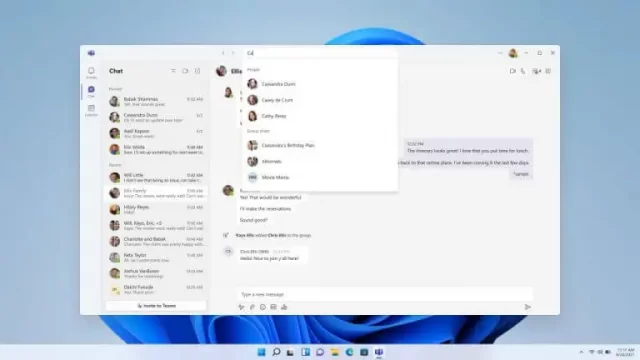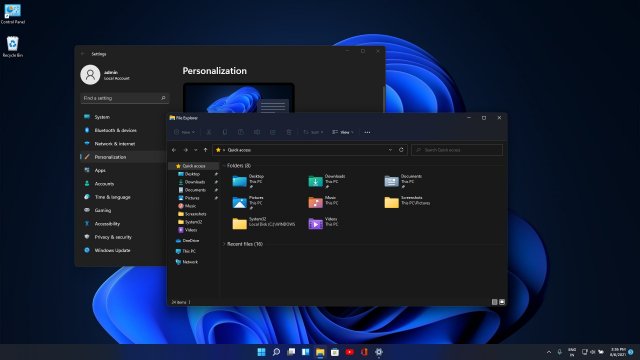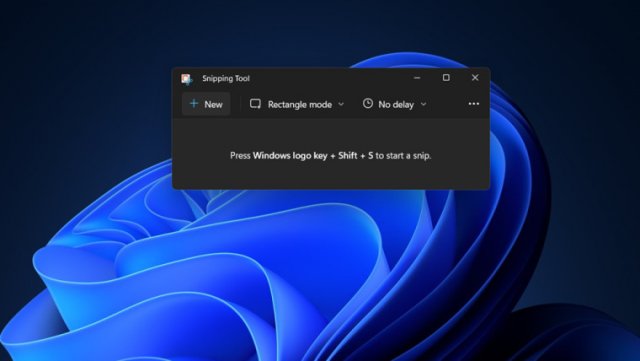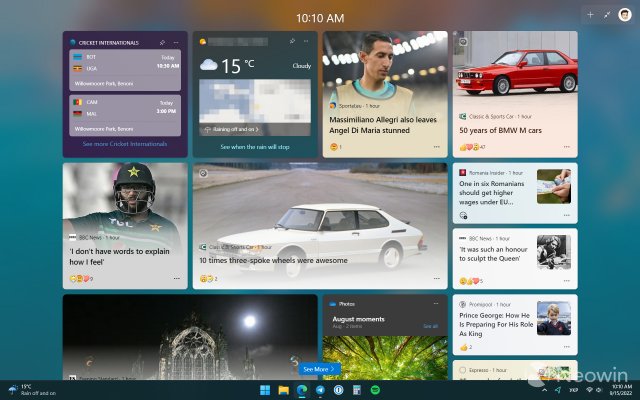Как выжать максимум из вашего ASUS ROG Ally: 12 советов по настройке для Windows 11
- Категория: Windows 11
- Дата: 16 октября 2025 г. в 16:40
- Просмотров: 219

ASUS ROG Ally – это не просто портативная консоль, а полноценный компьютер на Windows 11. Это значит, что вы можете настроить его под себя, чтобы добиться максимальной производительности в играх и комфортного использования.
ROG Ally, разработанный совместно ASUS и Microsoft Xbox, объединяет в себе мощь игрового ПК и экосистему Xbox в компактном формате.
Существуют две версии этого устройства: базовая "Ally" с процессором AMD Ryzen Z1 Extreme (8 ядер, Zen 4 + RDNA3) и 16 ГБ оперативной памяти, и "Ally X" с более мощным AMD Ryzen AI Z2 Extreme (8 ядер, Zen 5 + RDNA3.5 + NPU) и 24 ГБ оперативной памяти.
В ROG Ally используется специальный полноэкранный режим Xbox, который появится в обновлении Windows 11 25H2. Этот режим превращает устройство в полноценную игровую консоль, упрощая запуск и управление играми.
Главное преимущество полноэкранного режима – оптимизация производительности. Он отключает многие фоновые процессы, освобождая ресурсы для игр и снижая энергопотребление, что положительно сказывается на времени работы от батареи.
Но даже с предустановленной оптимизацией, есть еще несколько шагов, которые помогут вам раскрыть весь потенциал вашего ROG Ally.
В этом руководстве мы рассмотрим 12 ключевых настроек Windows 11, которые помогут вам добиться максимальной производительности на вашем портативном ROG Ally.
1. Установите все обновления
Звучит банально, но это критически важно! Microsoft и ASUS постоянно выпускают обновления для операционной системы, драйверов и программного обеспечения, которые повышают производительность и стабильность работы устройства.
Не пренебрегайте обновлениями Windows 11, Armoury Crate SE, драйверов AMD и других важных приложений.
Как проверить наличие обновлений Windows 11:
- Откройте Параметры.
- Перейдите в раздел Центр обновления Windows.
- (Опционально) Включите опцию "Получать последние обновления, как только они станут доступны".
- Нажмите кнопку "Проверить наличие обновлений".
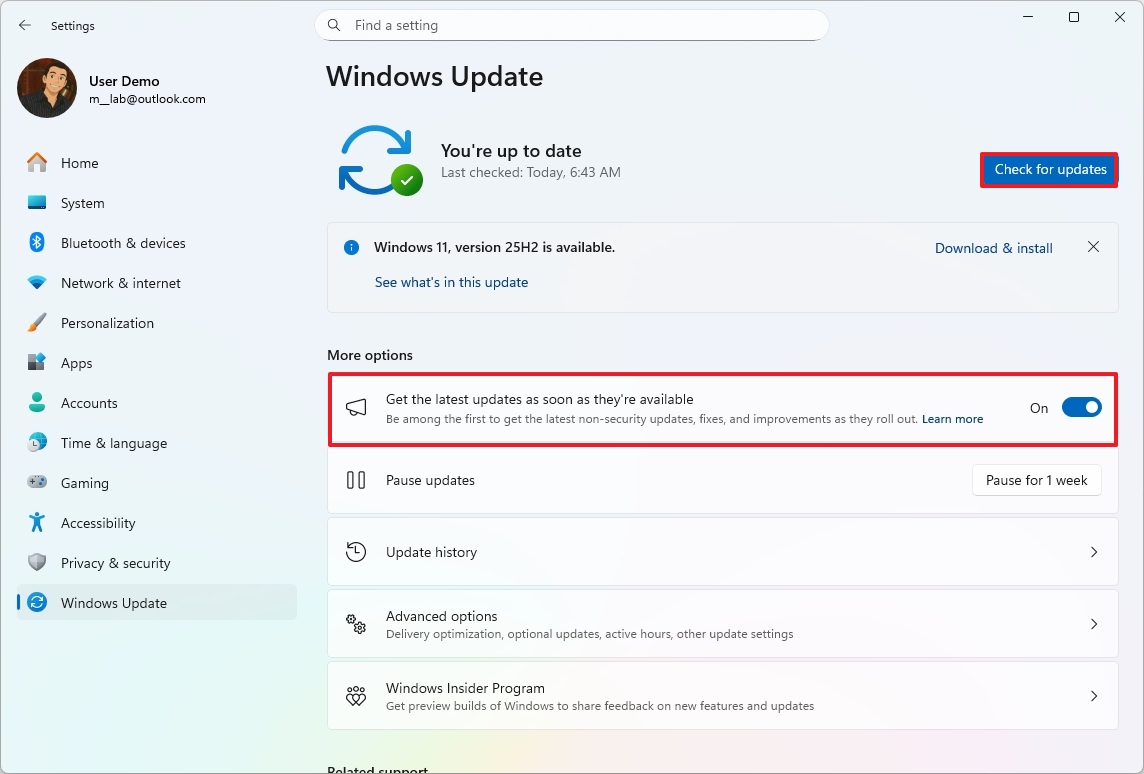
- Нажмите кнопку "Перезагрузить сейчас", если обновления найдены.
- (Опционально) Откройте Параметры.
- Перейдите в раздел "Дополнительные параметры".
- Выберите пункт "Необязательные обновления".
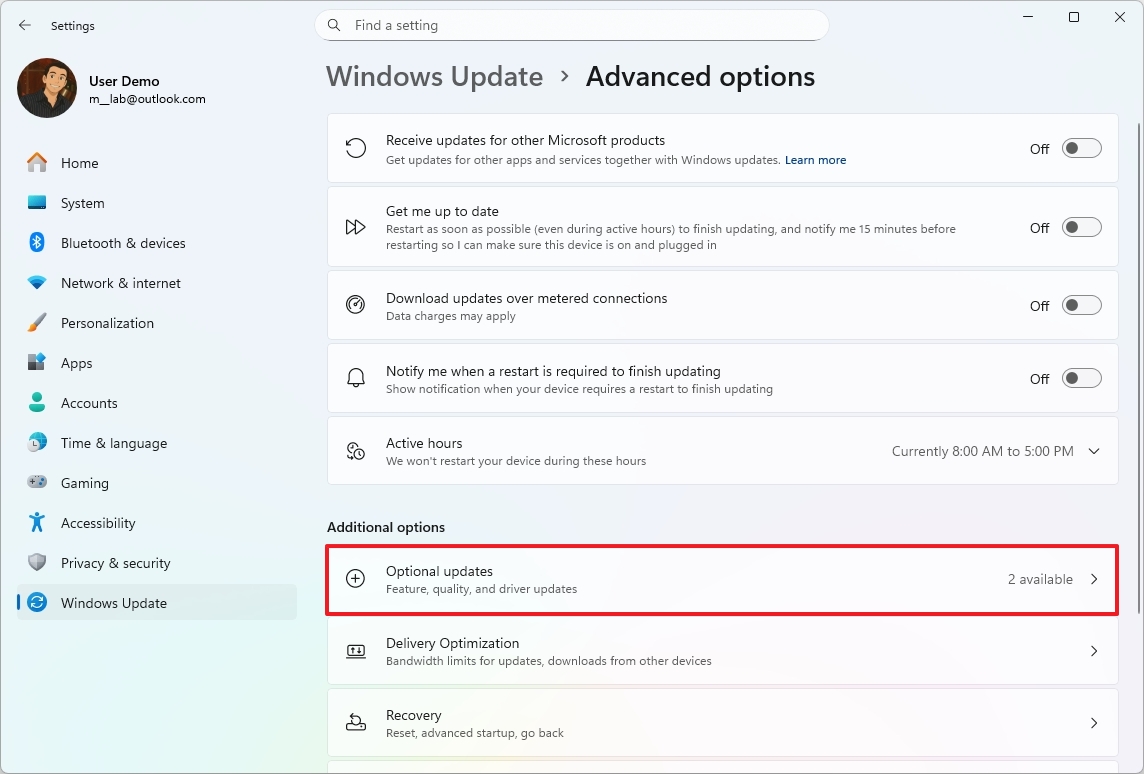
- Нажмите на "Обновления драйверов".
- Выберите драйверы для установки.
- Нажмите кнопку "Загрузить и установить".
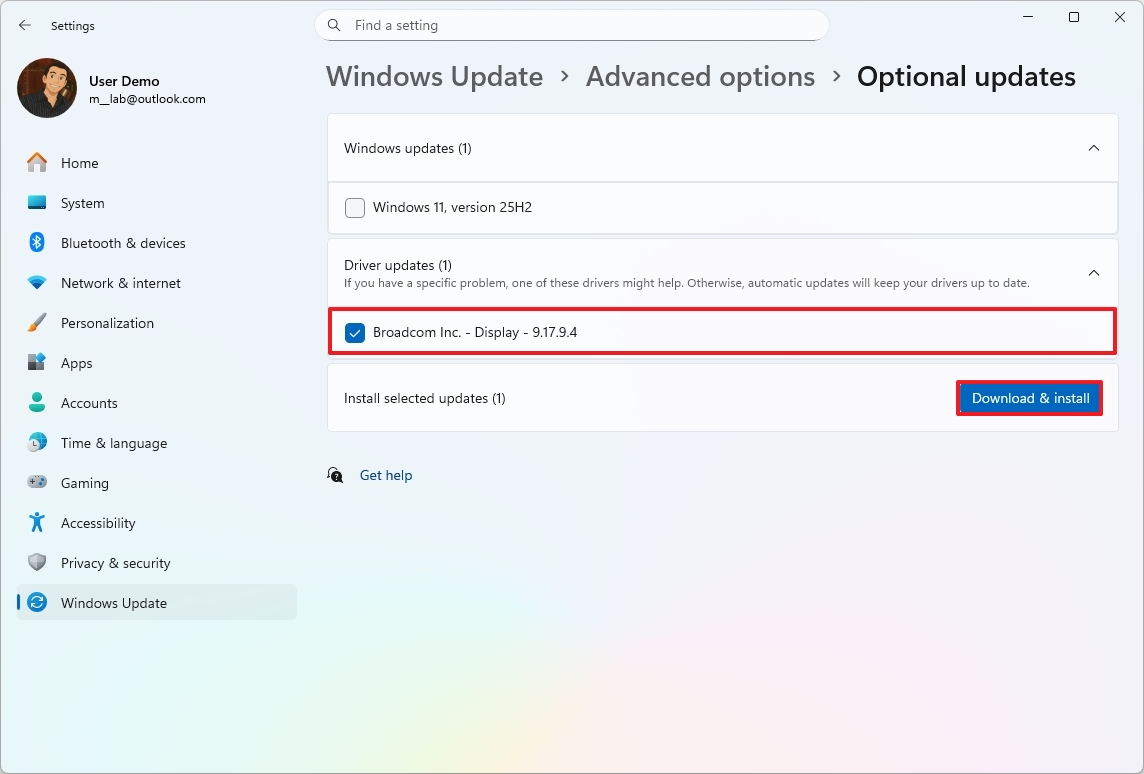
После установки обновлений может потребоваться перезагрузка устройства.
Как проверить наличие обновлений Armoury Crate SE:
- Откройте Armoury Crate SE.
- Перейдите во вкладку Настройки.
- Выберите Центр обновления.
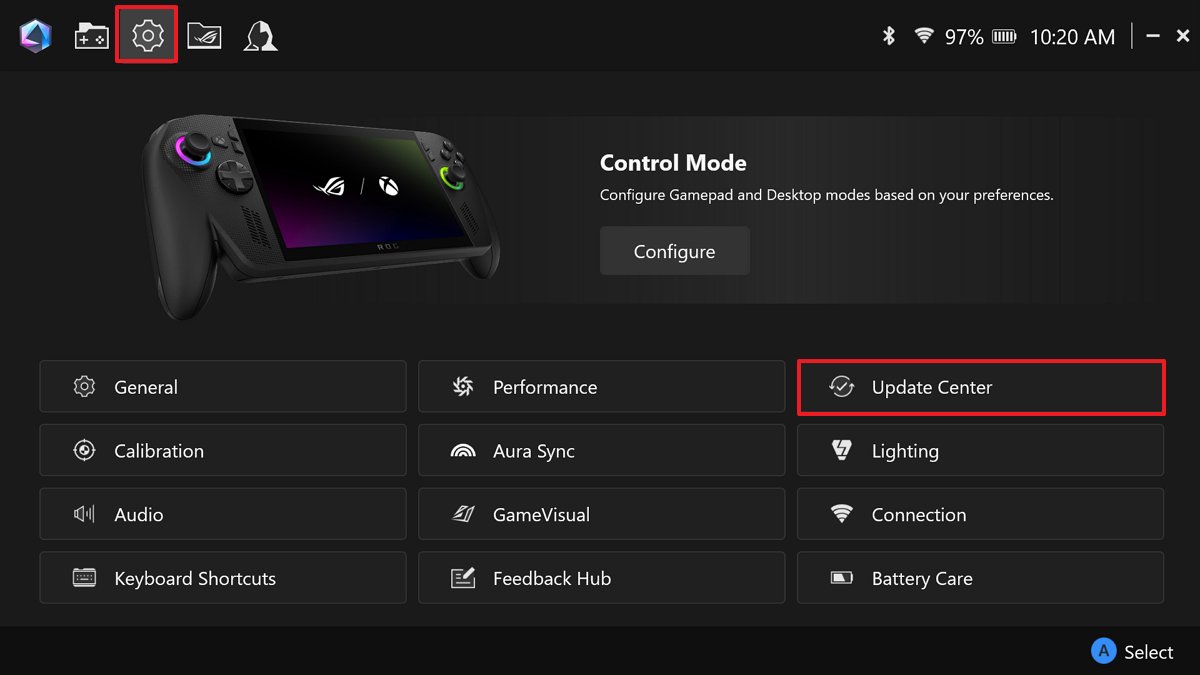
- Проверьте и установите все доступные обновления.
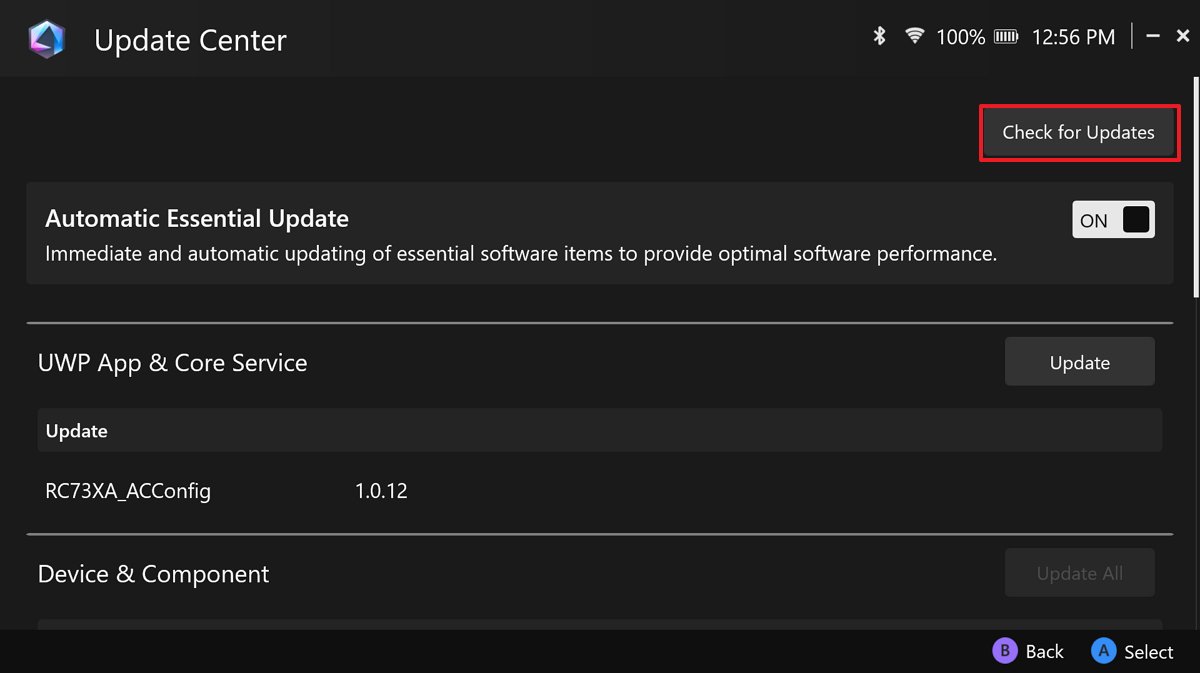
Как проверить наличие обновлений AMD (драйверы и ПО):
- Откройте приложение AMD Software.
- Перейдите на вкладку Главная.
- Обратите внимание на раздел "Драйвер и программное обеспечение" в правой части экрана.
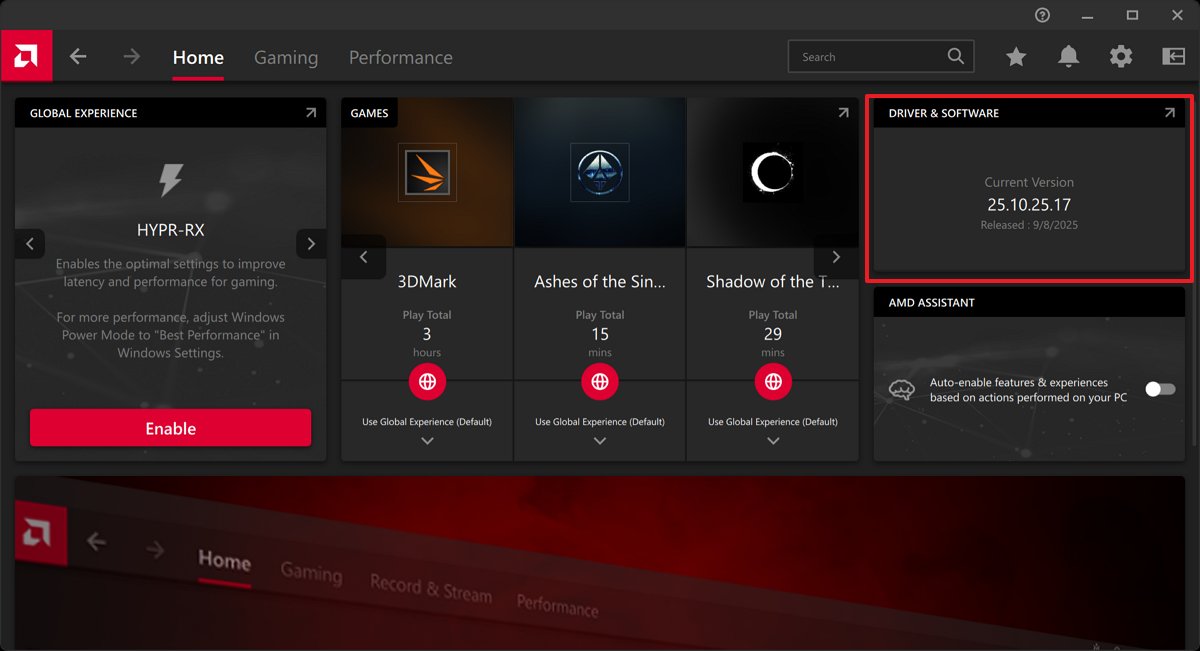
Если доступно обновление, нажмите на соответствующую кнопку, чтобы установить его.
Кроме того, вы всегда можете проверить наличие обновлений через MyASUS > Обновление системы, нажав кнопку "Проверить наличие обновлений".
И, конечно, можно загрузить драйверы и программное обеспечение напрямую с сайта AMD.
Как проверить наличие обновлений приложений:
- Откройте Microsoft Store.
- Нажмите на значок Библиотека.
- Нажмите кнопку "Получить обновления".
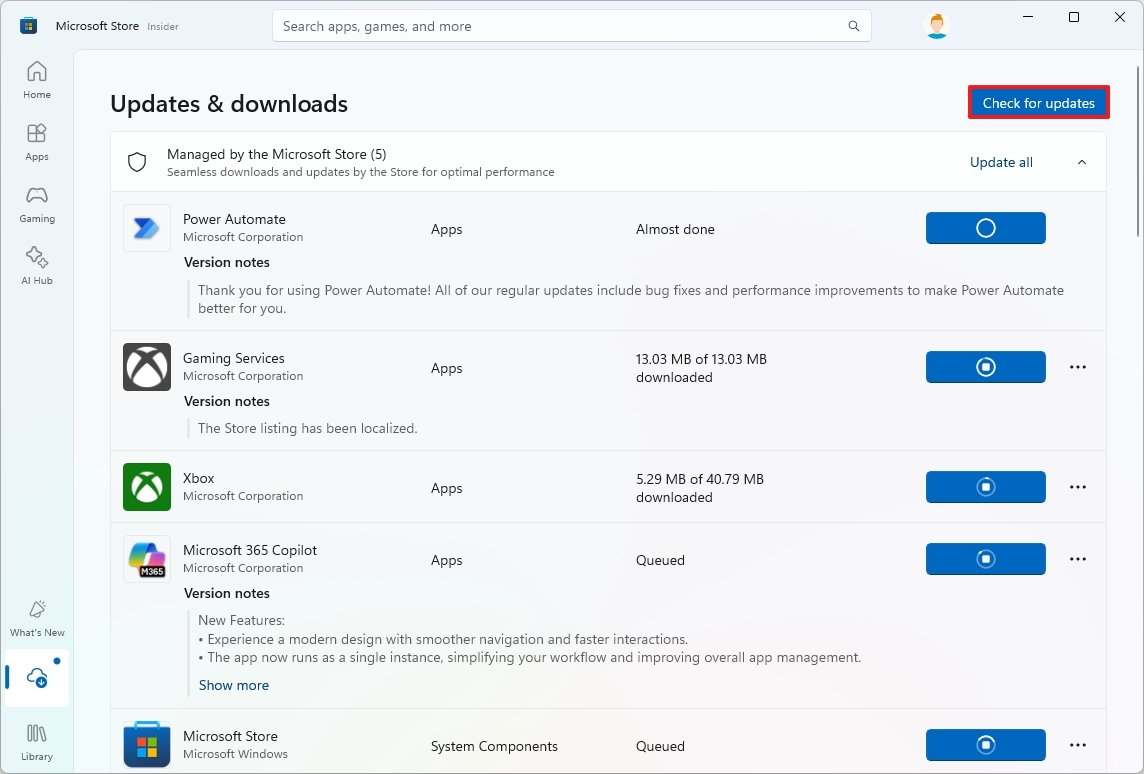
- Нажмите "Обновить все", если есть доступные обновления.
Регулярное обновление приложений обеспечивает стабильную работу и доступ к новым функциям.
2. Отключите ресурсоемкие функции, влияющие на игры
Функции безопасности Memory Integrity (целостность памяти) и Virtual Machine Platform (платформа виртуальной машины) могут негативно влиять на производительность в играх.
Рекомендуется отключать их перед запуском игр и включать обратно после завершения игровой сессии.
Как отключить Memory Integrity:
- Откройте Безопасность Windows.
- Перейдите в раздел Безопасность устройства.
- Выберите "Сведения об изоляции ядра".
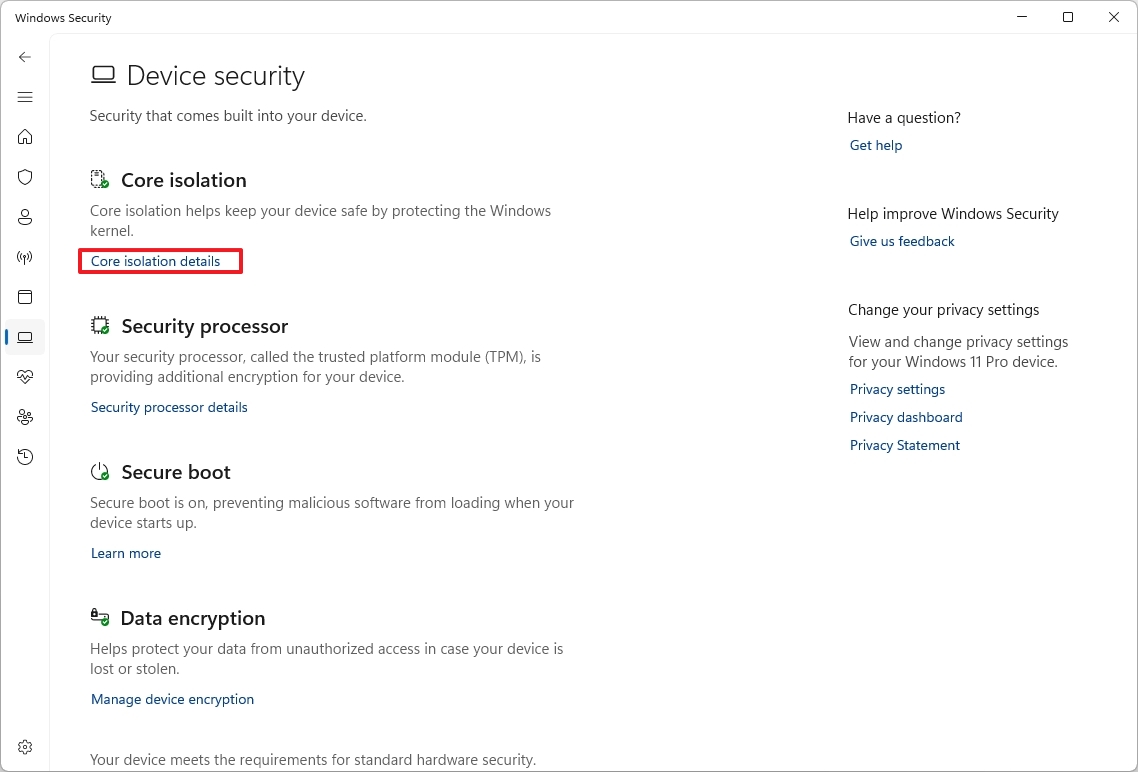
- Отключите переключатель Memory Integrity.
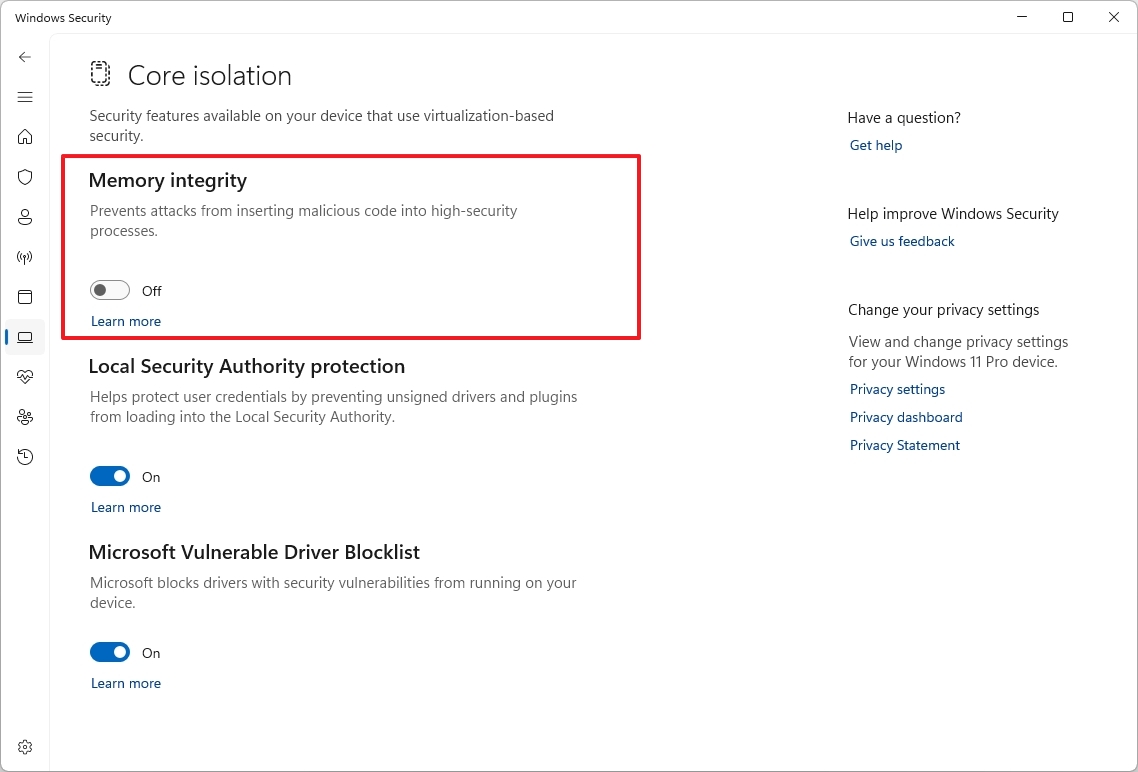
- Перезагрузите компьютер.
Как отключить платформу виртуальной машины:
- Откройте Параметры.
- Перейдите в раздел Система.
- Выберите пункт "Дополнительные компоненты".
- Нажмите на "Другие компоненты Windows".
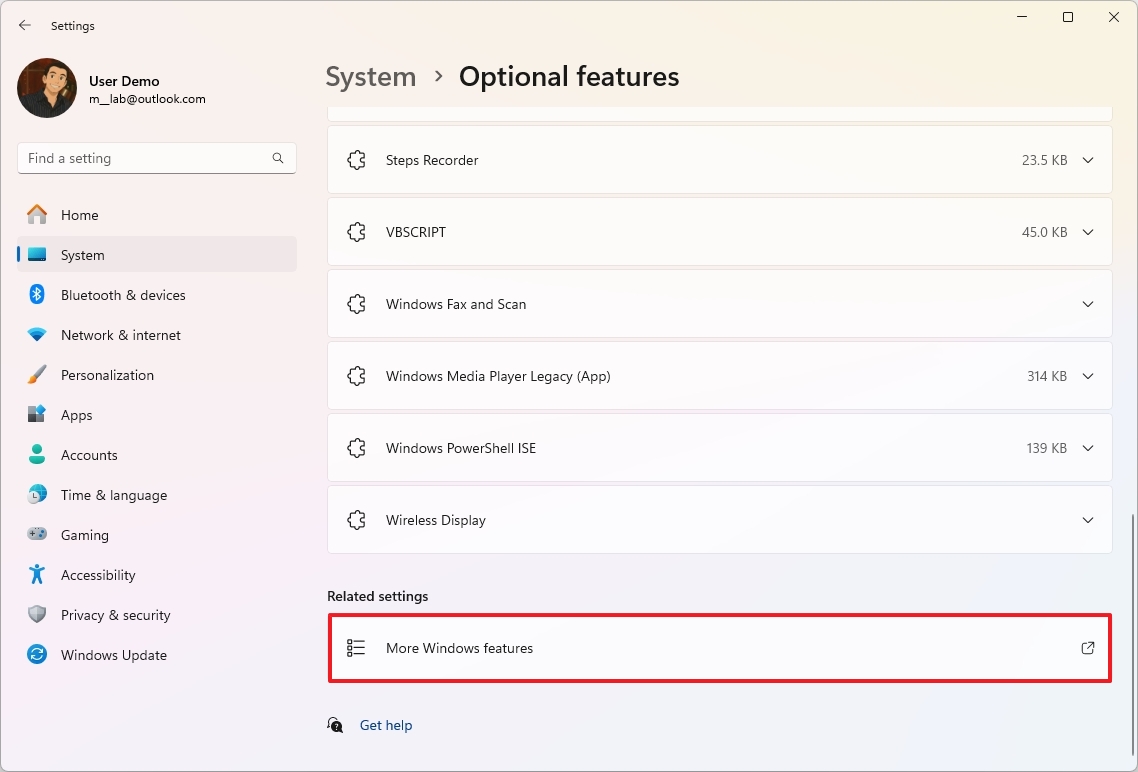
- Снимите флажок с "Платформа виртуальной машины".
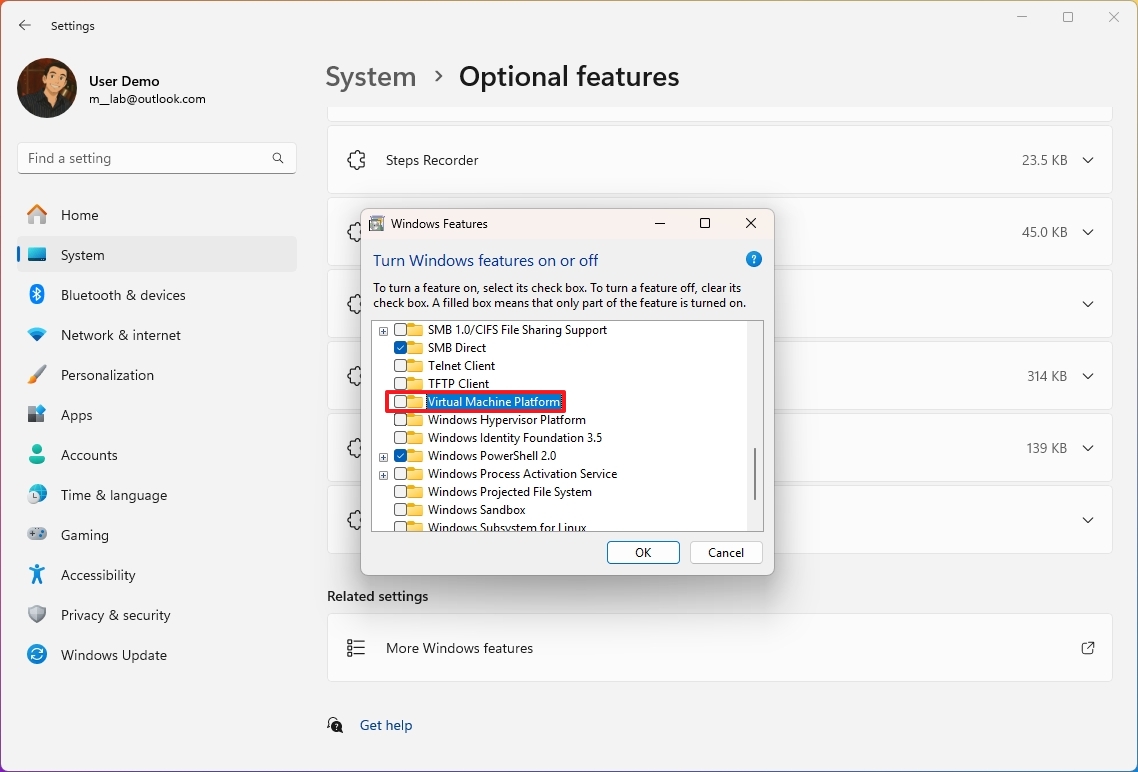
- Нажмите OK.
- Перезагрузите компьютер.
Важно! Microsoft рекомендует включать эти функции обратно, когда вы не играете в игры, для обеспечения безопасности системы.
3. Выберите режим питания
Режим питания "Максимальная производительность" позволяет выжать максимум из компонентов вашего ROG Ally, обеспечивая наилучший игровой опыт.
Как изменить режим питания в Windows 11:
- Откройте Параметры.
- Перейдите в раздел Система.
- Выберите "Питание и батарея" (или просто "Питание").
- Нажмите на "Режим питания".
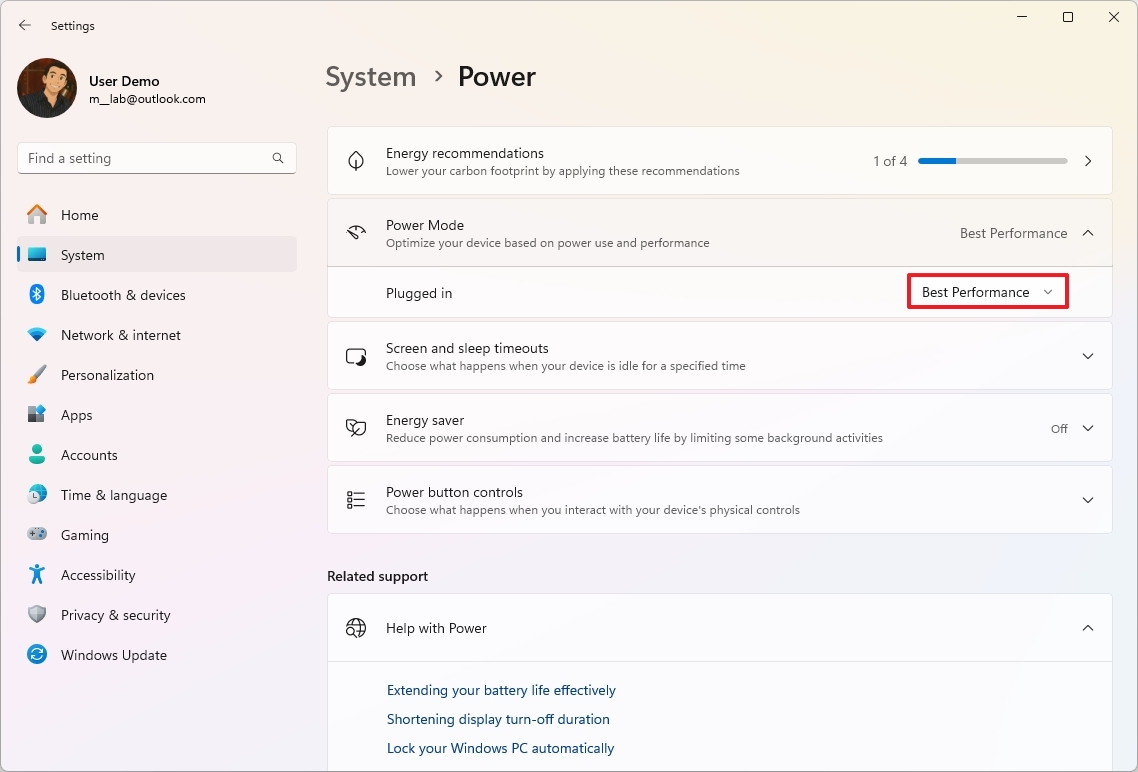
- Выберите "Максимальная производительность" для режимов "Подключено" и "От батареи".
Вы также можете изменить режим питания в Armoury Crate: Armoury Crate > Настройки > Производительность > Режим работы и выберите "Турбо".

4. Включите оптимизацию для оконных игр
Эта функция улучшает производительность игр, работающих в оконном или безрамочном оконном режиме.
Она переводит игры, использующие старые модели рендеринга (DirectX 10 и 11), на более современную модель, позволяя играм напрямую взаимодействовать с дисплеем, минуя Диспетчер окон рабочего стола (DWM).
Обычно эта функция включена по умолчанию, но проверить это не помешает:
- Откройте Параметры.
- Перейдите в раздел Система.
- Выберите "Дисплей".
- Нажмите на "Графика".
- Включите переключатель "Оптимизация для оконных игр".
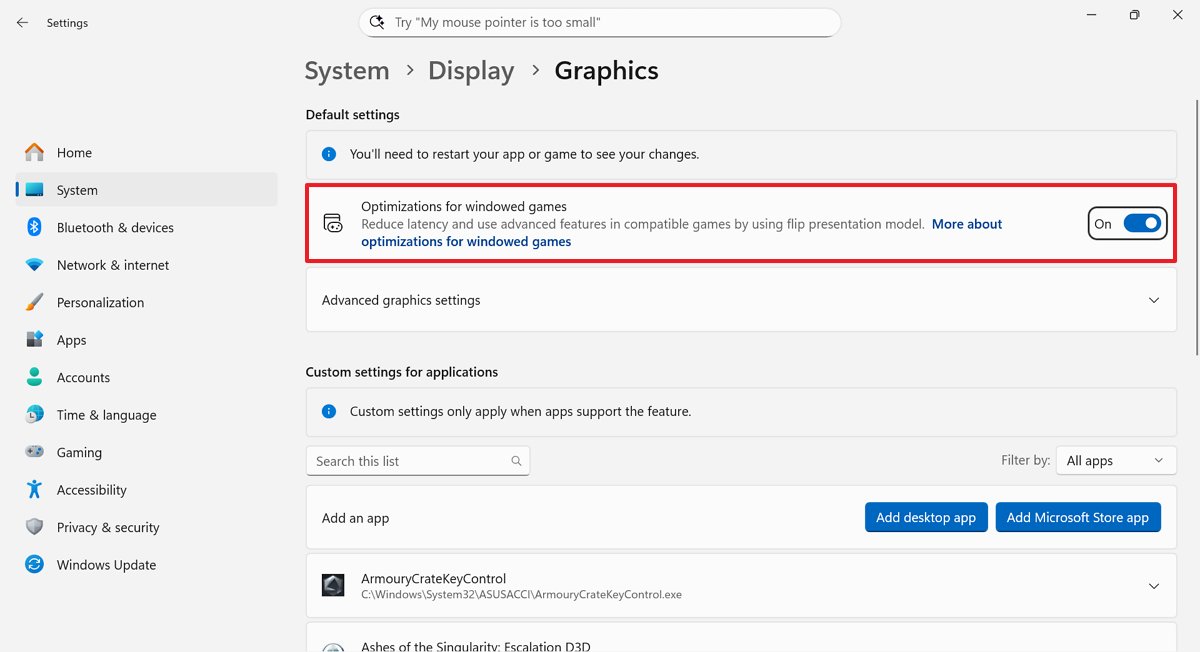
5. Увеличьте частоту обновления экрана
Чем выше частота обновления, тем более плавным будет изображение, особенно в динамичных играх. Это также снижает задержку ввода и уменьшает разрывы экрана.
Как установить максимальную частоту обновления:
- Откройте Параметры.
- Перейдите в раздел Система.
- Выберите "Дисплей".
- Нажмите на "Дополнительные параметры отображения" в нижней части страницы.
- Выберите максимальную доступную частоту обновления в выпадающем меню.
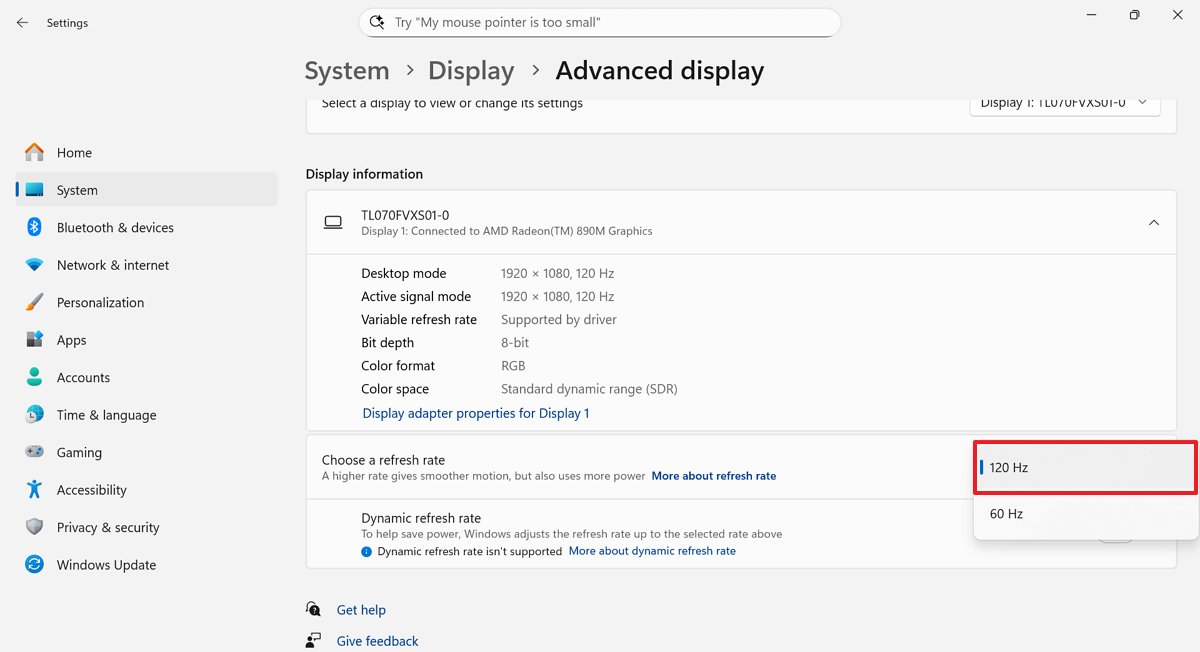
На ROG Ally вы можете выбирать между 60 Гц и 120 Гц (рекомендуется).
Также можно изменить частоту обновления через Command Center в Armoury Crate.
6. Включите переменную частоту обновления (VRR)
VRR позволяет дисплею автоматически регулировать частоту обновления в зависимости от количества кадров, генерируемых видеокартой, улучшая плавность и уменьшая разрывы экрана.
Как включить VRR:
- Откройте Параметры.
- Перейдите в раздел Система.
- Выберите "Дисплей".
- Нажмите на "Графика".
- Нажмите на "Изменить настройки графики по умолчанию" в нижней части страницы.
- Включите переключатель "Переменная частота обновления".
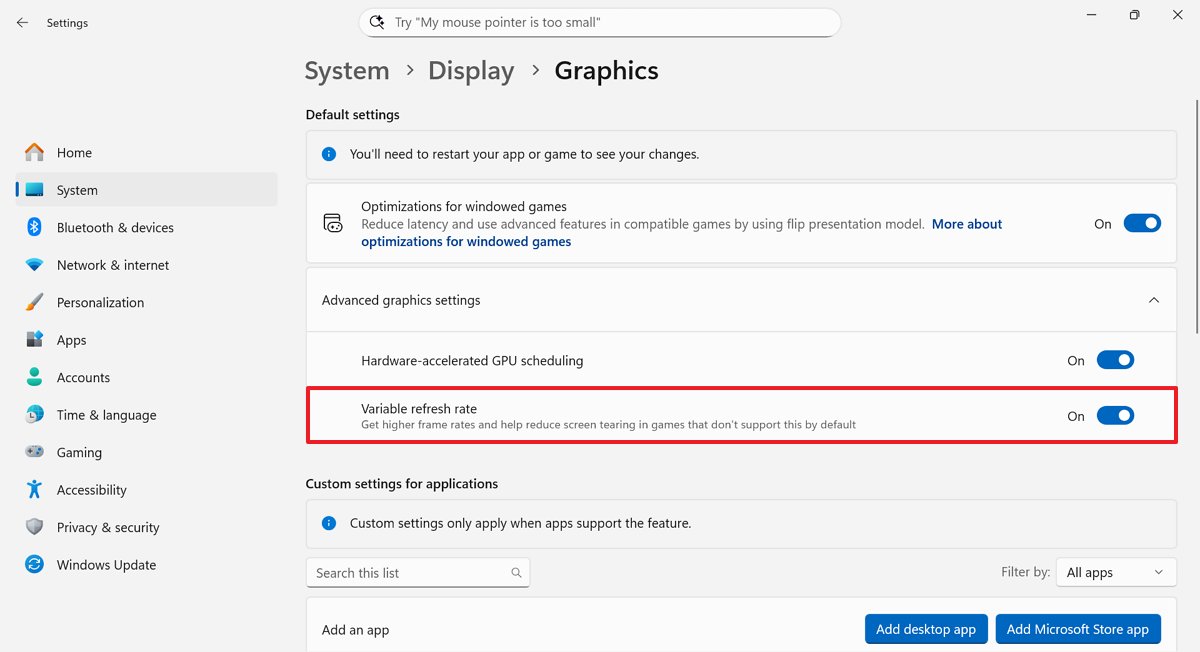
7. Отключите автозапуск ненужных приложений
Большое количество приложений, запускающихся вместе с системой, увеличивает время загрузки и потребляет системные ресурсы в фоновом режиме, что негативно сказывается на игровой производительности.
Как отключить автозапуск приложений:
- Откройте Параметры.
- Перейдите в раздел Приложения.
- Выберите "Автозагрузка".
- Отсортируйте приложения по "Влиянию на запуск".
- Отключите наиболее ресурсоемкие приложения, которые вам не нужны при запуске системы.
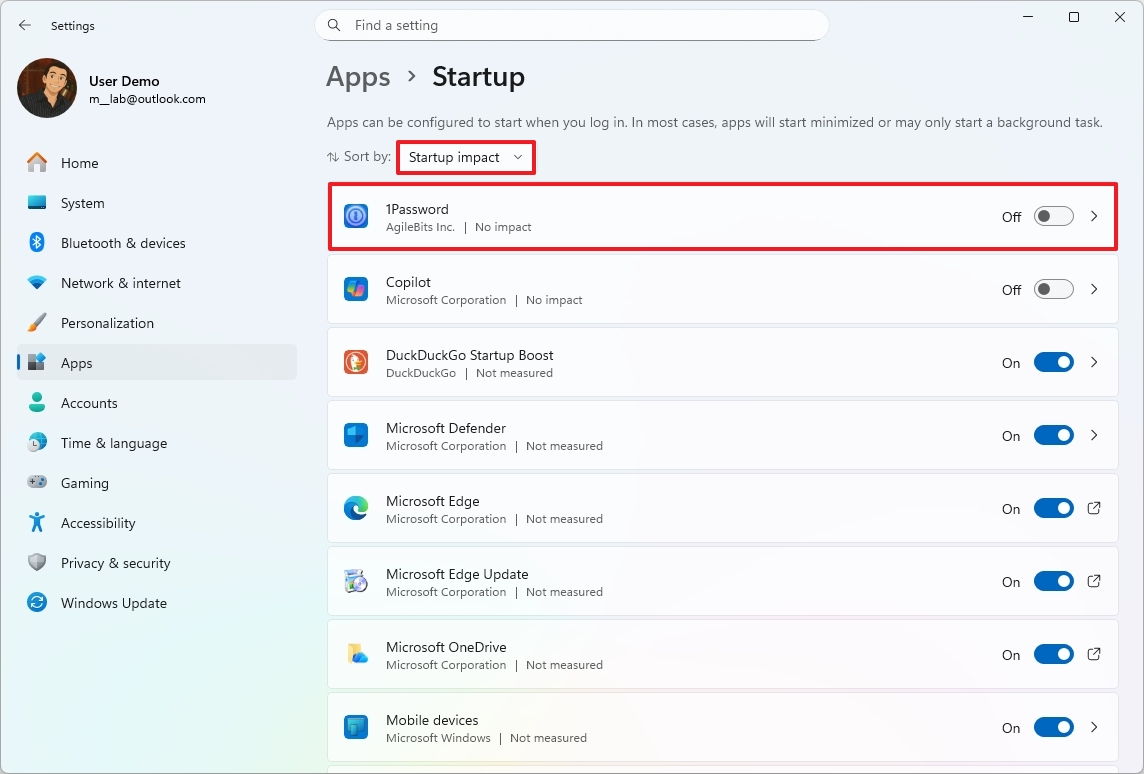
8. Удалите неиспользуемые приложения
Регулярная "чистка" от ненужных приложений помогает поддерживать высокую производительность системы и избежать "раздувания" системы.
Как удалить неиспользуемые приложения:
- Откройте Параметры.
- Перейдите в раздел Приложения.
- Выберите "Установленные приложения".
- Выберите приложение, нажмите кнопку меню (три точки) и выберите "Удалить".
- Подтвердите удаление, нажав "Удалить" еще раз.
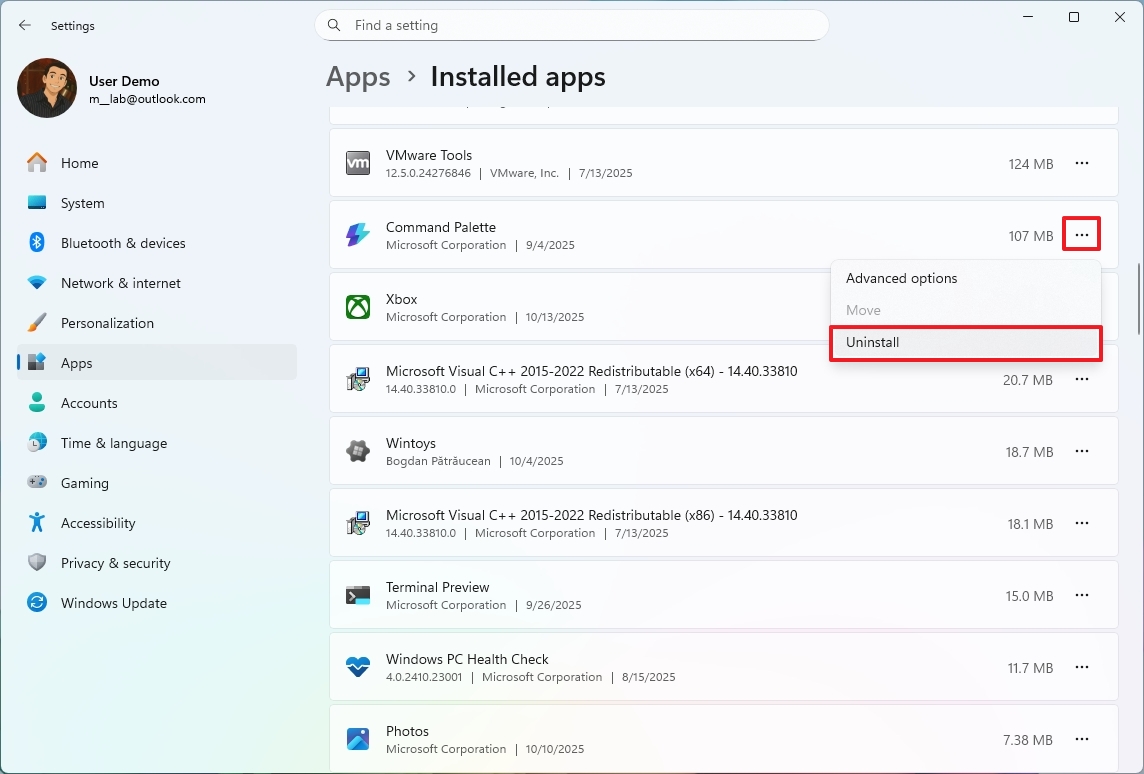
- Следуйте инструкциям на экране (если потребуется).
9. Включите аппаратное ускорение GPU
Аппаратное ускорение GPU (графического процессора) переносит часть задач по планированию работы видеокарты с центрального процессора (CPU) на сам GPU, повышая производительность и снижая задержку.
Обычно эта функция включена по умолчанию, но её стоит проверить:
- Откройте Параметры.
- Перейдите в раздел Система.
- Выберите "Дисплей".
- Нажмите на "Графика".
- Нажмите на "Изменить настройки графики по умолчанию" в нижней части страницы.
- Включите переключатель "Аппаратное планирование GPU".
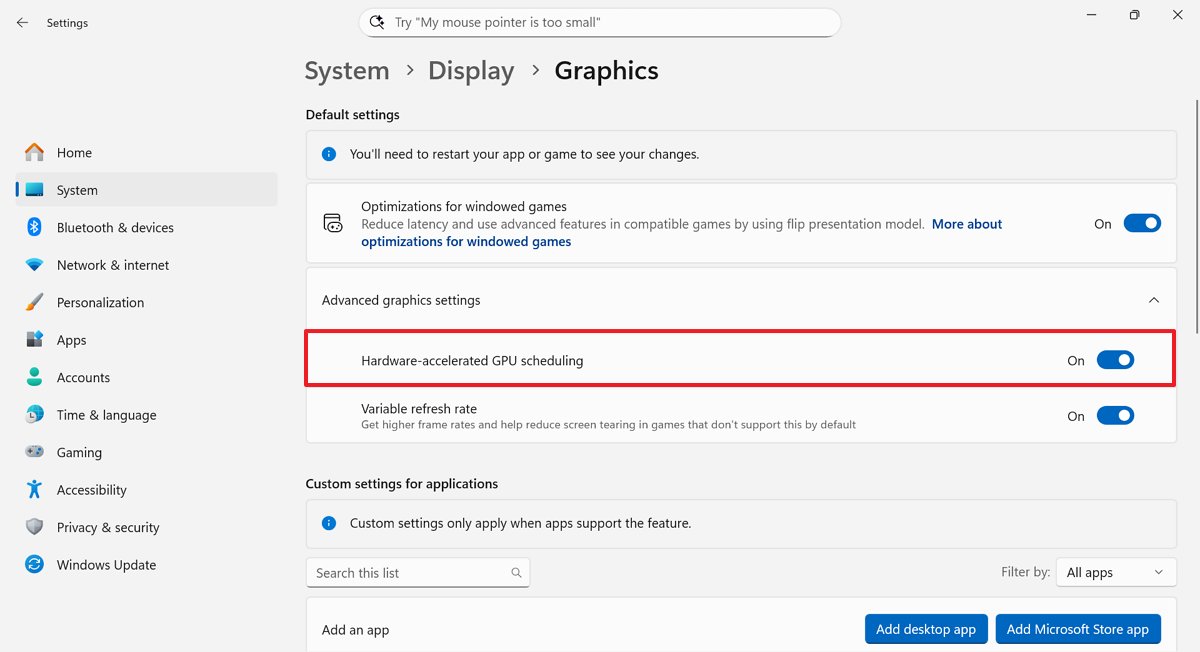
10. Настройте параметры GPU (видеокарты)
С помощью AMD Software вы можете настроить различные параметры производительности, включая Radeon Super Resolution (RSR), AMD Fluid Motion Frames (AFMF), Radeon Anti-Lag и Radeon Boost. Также можно управлять объемом памяти, выделяемой для графических задач.
Как настроить параметры AMD:
- Откройте Armoury Crate SE.
- Перейдите в Настройки.
- Выберите вкладку Производительность.
- Перейдите на вкладку Настройки GPU в левой панели.
Память, выделенная для GPU
ROG Ally использует интегрированный графический процессор (iGPU), который использует основную оперативную память компьютера (RAM) вместо собственной видеопамяти (VRAM).
Настройка "Память, выделенная для GPU" позволяет вручную зарезервировать часть системной памяти для использования в качестве VRAM для iGPU.
Важно найти баланс: увеличение выделенной VRAM уменьшает объем памяти, доступный для CPU и общих системных задач.
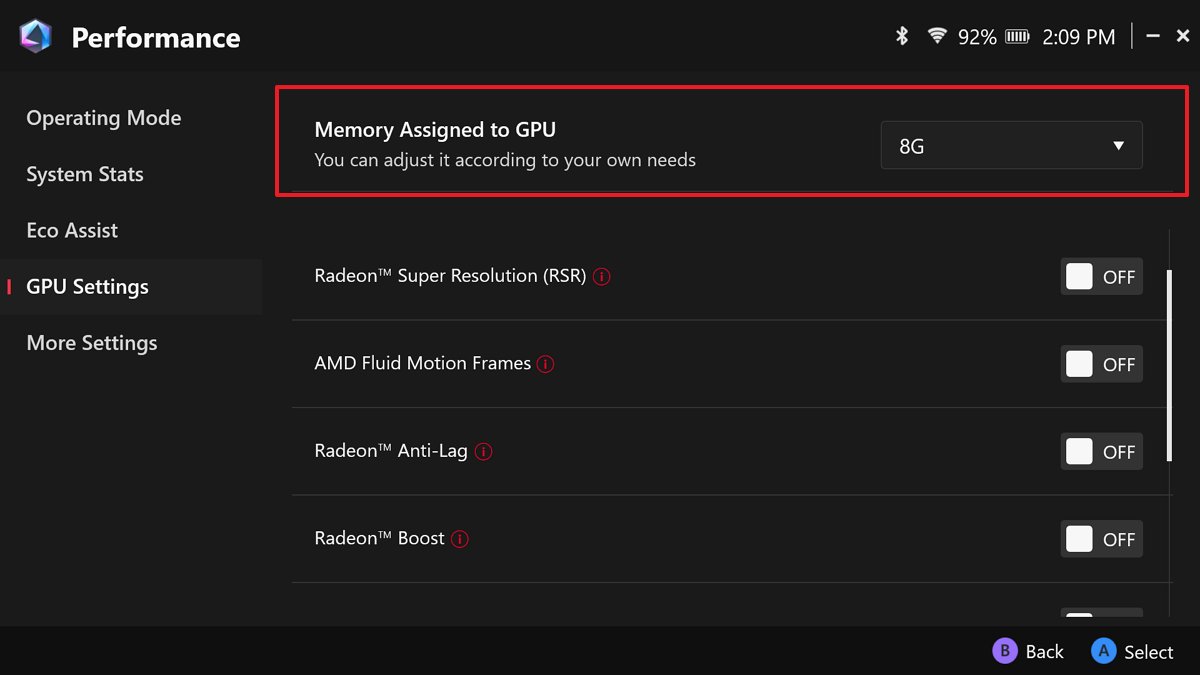
- Для Ally с 16 ГБ ОЗУ: начните с 6 ГБ и увеличьте до 8 ГБ, только если этого требует игра (например, если возникают ошибки при запуске).
- Для Ally X с 24 ГБ ОЗУ: начните с 8 ГБ и оставьте это значение для максимальной производительности и стабильности.
Radeon Super Resolution (RSR)
Технология масштабирования, аналогичная AMD FidelityFX Super Resolution (FSR). Позволяет запускать игры в разрешении ниже родного для увеличения FPS, а затем "растягивает" изображение до родного разрешения дисплея, обеспечивая прирост производительности с хорошим качеством картинки.
AMD Fluid Motion Frames (AFMF)
Технология генерации кадров, которая вставляет дополнительные кадры между "реальными" кадрами, отрисованными видеокартой, значительно увеличивая частоту кадров и улучшая плавность. Работает практически с любой игрой DirectX 11 и 12.
Radeon Anti-Lag
Функция, уменьшающая задержку ввода-отклика. Она контролирует очередь работы CPU перед GPU, обеспечивая их синхронизацию и уменьшая задержку между вашими действиями и тем, что вы видите на экране.
Radeon Boost
Технология динамического изменения разрешения. При быстрых движениях камеры или персонажа Boost временно и незаметно снижает разрешение, давая GPU кратковременный импульс производительности, что приводит к более высокой и стабильной частоте кадров.
После изменения этих настроек может потребоваться перезагрузка устройства.
Radeon Chill
Функция энергосбережения, которая динамически регулирует частоту кадров. Она отслеживает вашу активность в игре и снижает частоту кадров, когда вы бездействуете или двигаетесь медленно, экономя энергию, уменьшая нагрев и снижая шум вентилятора. Когда действие усиливается, она мгновенно повышает частоту кадров до максимального предела.
Radeon Image Sharpening (RIS)
Алгоритм постобработки, который выборочно повышает резкость деталей и краев в областях с высоким контрастом, восстанавливая четкость, которая может быть потеряна при использовании более низких разрешений или сглаживания.
11. Настройте параметры для конкретных игр
Вы можете настроить параметры для каждой игры отдельно в AMD Software:
- Откройте приложение AMD Software.
- Перейдите на вкладку Игры.
- Выберите игру, которую хотите настроить.
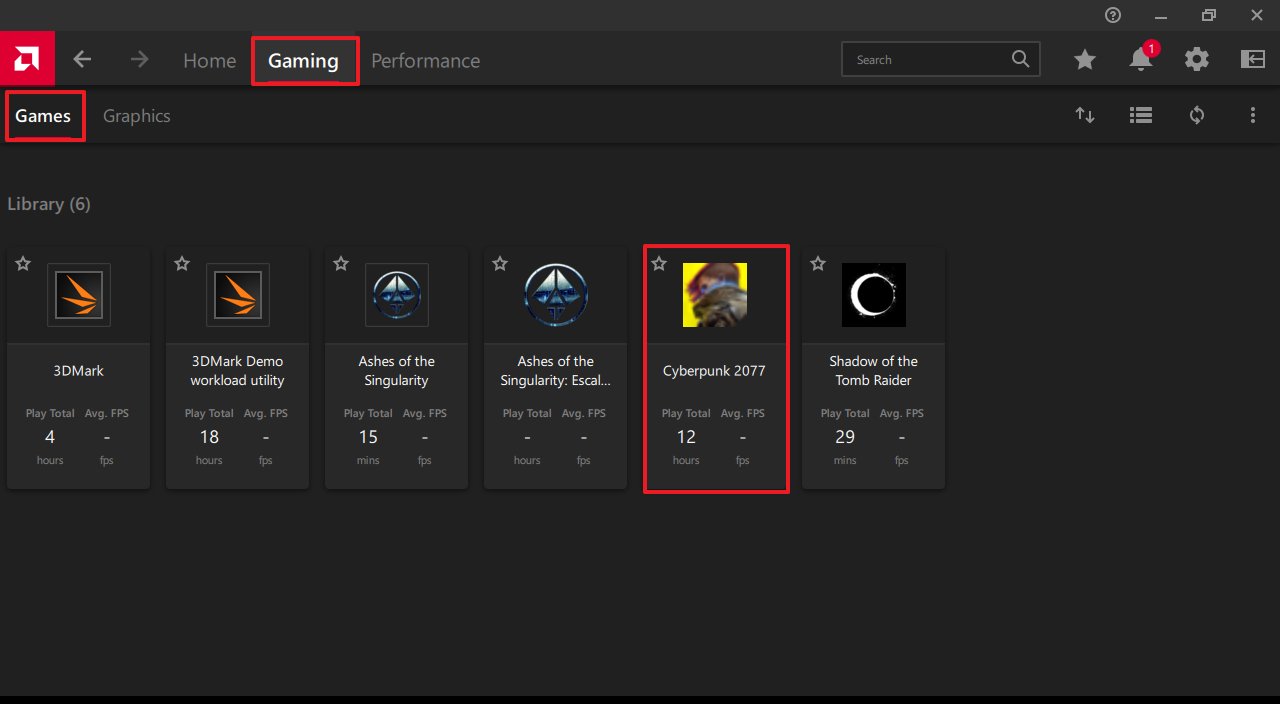
- На этой странице вы найдете настройки, связанные с AMD, включая Radeon Super Resolution, AMD Fluid Motion Frames, Anti-Lag, Radeon Boost, Radeon Chill и другие.
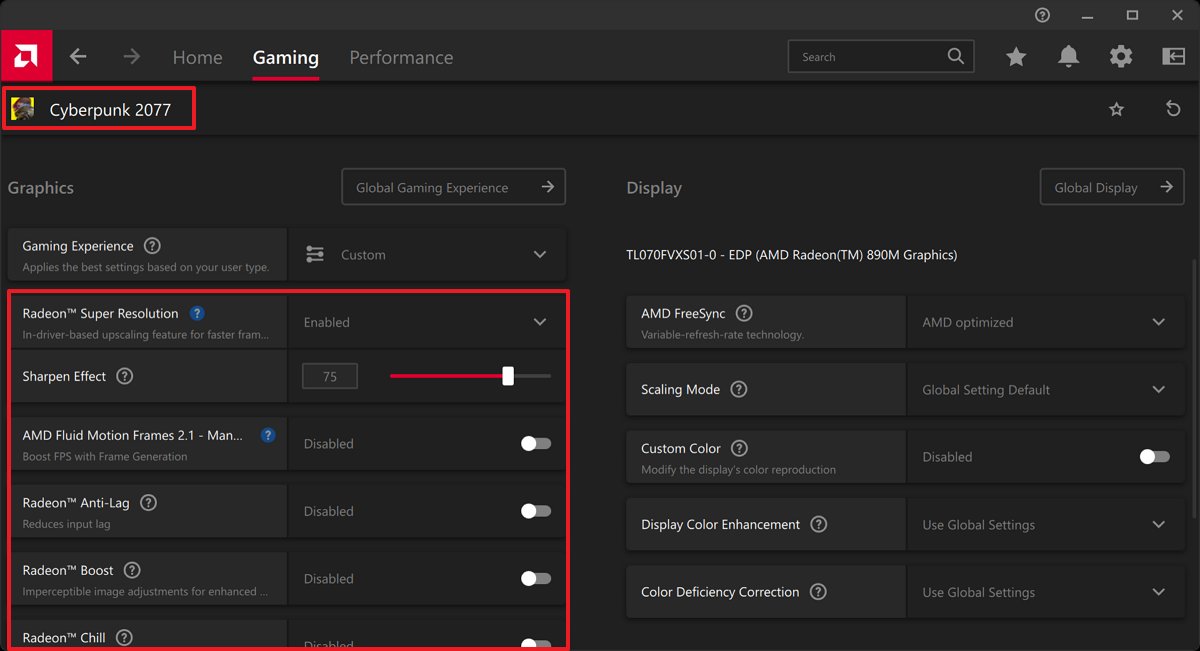
Также можно настроить параметры дисплея, такие как AMD FreeSync, режим масштабирования и коррекция цветовой недостаточности.
12. Используйте глобальные графические настройки
AMD Software позволяет выбрать предустановленные профили графики, которые будут применяться ко всем играм.
Как выбрать наилучшие графические настройки:
- Откройте приложение AMD Software.
- Перейдите на вкладку Игры.
- Выберите вкладку Графика.
- Включите HYPR-RX.
Рекомендуется выбрать "HYPR-RX" для оптимальной игровой конфигурации. Однако эта опция доступна только на Xbox Ally X. На базовой модели доступна опция "Производительность".
На этой странице можно настроить и другие графические параметры, которые будут применяться ко всем играм.
Какие настройки вы используете на своем ROG Ally? Поделитесь в комментариях!
Дополнительные ресурсы
Изучите подробные руководства и советы по Windows 11 и 10:
- Windows 11 на Windows Central
- Windows 10 на Windows Central
Мнение редакции MSReview: Оптимизация игрового процесса на портативных устройствах, таких как ASUS ROG Xbox Ally, требует комплексного подхода. Важно помнить, что каждый пользователь имеет свои предпочтения и ожидания от игрового опыта. Поэтому рекомендуется экспериментировать с настройками и выбирать те, которые наилучшим образом соответствуют вашим потребностям и возможностям устройства.
- Комментарии